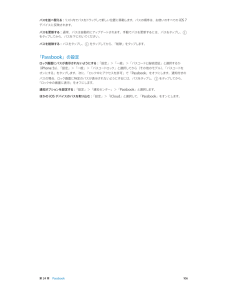Q&A
取扱説明書・マニュアル (文書検索対応分のみ)
"ios7"27 件の検索結果
"ios7"6 件の検索結果
全般
質問者が納得最初に海外パケット利用料金は国内でパケット定額に加入していれば、海外ダブル定額が自動適用されます。1日最大限度2980円です。特に申し込み等は不要です。
海外利用の設定は以下の通りです。
設定から モバイルデータ通信 ローミング
音声通話ローミングをオン
データローミングをオン (パケット通信を使う設定です)
音声通話ローミングをオンにして現地通信会社に接続されると、auからショートメールで海外携帯の使い方、料金などの案内メッセージが送られてきますから、それに従ってください。
4075日前view19
全般
質問者が納得ios6のアイコンに戻すということですか?
バックアップしてあれば復元で戻せますが、ないなら無理ですね。
4186日前view4
全般
質問者が納得消えたものまで対応できるか分かりませんが、こちらを試してみて下さい。
http://www.geocities.jp/thetheorier/aple20.html#140629
iTunes経由はほぼ確実だと思います。
4091日前view7
全般
質問者が納得repo http://wynd07.appspot.com/r7/
テーマ自体はCydia、ネットで見付かると思います。
DreamBoardのテーマは~4S ~iOS6系対応の物は多くありますが、
4S対応のテーマは基本的にほぼ旧iOSバージョン対応なので、
iOS7系だと適用可能かは不明です。
比較的新しいテーマはサイズが5~のサイズですので4Sで適用させるのは困難
だと思います。
5~対応のテーマを導入するにはdreamBoardのテーマの多くが、
個別のパーツが組み合わさり、構成されているので...
4199日前view3
全般
質問者が納得iOS7.1使用者です。
まず、iOSを6.1→7.1に変えてからアイコンをはじめとして、アプリ自体やロック画面などのデザインがガラリと変わります。
私は新デザインが以前のものと違い、明るくてフラットな雰囲気であったので好きだったのですが、人によっては「ダサい」とか「変」なんていう評価もありましたのでご注意ください。
機能自体はだいぶ増えています。
なので具体的に言うのは正直多すぎて難しいですねσ(^_^;)
それに関してはiOS6と7の比較するサイトがあったのでこちらをご覧ください。
http://biz...
4207日前view2
全般
質問者が納得Wi-Fi飛ばしてる方も再起動
iPhoneで再接続
パスワード確認
全部やり直してみる
4419日前view8
全般
質問者が納得画像が良く分からないのですが、PS4になっているのは左中央のキャリアロゴ部分ではないですか?
キャリアロゴで良いなら...
Zeppelinをインストールします。
Cydiaで色々な専用のロゴが提供されていますが、自作の物を適用する事も可能です。
Library/Zeppelinに元から入っているテーマが幾つか入っています。
好きな画像を同様の画像のサイズ、ファイル名で3個程の用意して
テーマ名を付けたフォルダに入れます。
電波アイコンもWinterBoard用のテーマが提供されています。
4104日前view6
全般
質問者が納得基本的にどのデバイスでも希望バージョンへのアップデートは出来ません。
アップデート=iOS7.1ですので脱獄不可になります。
iPhone4ならSHSHを所持していれば、希望のバージョンには出来ますが、
4S~はSHSHを所持していてもダウングレード等は出来ません。
質問者さんの状況だと現在の脱獄環境でAppを我慢するか、入獄してAppを使用出来る様にするかになると思います。
iOS7.1含めた、脱獄ツールのリリースは不明なのでその辺も考慮してご検討されたら如何ですか?
補足
↑でも記載している通り、お気...
4244日前view1
全般
質問者が納得それはiOS7.1.2でiOS8のバックアップデータを入れようとしているからです。かならずiOS7.1.2で作ったバックアップファイルを使いましょう。
iCloudではなく、ローカルでする方がよいですが、もしバックアップデータを作っていないのであれば、iOS8に上げるしかありません。
4071日前view30
全般
質問者が納得なんだかさっきからLINEが消えましたって質問が多い
俺は消えなかったんだけど
みんな解決策わかんなくて困ってるみたい
とりあえずOSを最新のにしてみたら?
4130日前view29
1 8iPhone の概要このガイドでは、iOS 7 と、iPhone 4、iPhone 4S、iPhone 5、iPhone 5c、および iPhone 5s の機能について説明します。iPhone 5sレシーバー/前面側マイクヘッドセットコネクタ着信/サイレントスイッチFaceTime カメラ音量ボタンマルチタッチディスプレイホームボタン/Touch ID センサー底面のマイクスリープ/スリープ解除ボタンiSight カメラSIM カードトレイLED フラッシュ背面側マイクApp アイコンステータスバースピーカーLightning コネクタiPhone 各部の説明
第 3 章 基本 29Spotlight 検索を使用して App を検索し、開くこともできます。どの App やコンテンツを検索するかを選択する: 「設定」>「一般」>「Spotlight 検索」と選択します。検索の順序を変更することもできます。コントロールセンターコントロールセンターを使用すると、カメラ、フラッシュライト、AirDrop(iPhone 5 以降)、AirPlay、タイマー、オーディオ再生コントロールなど、多くの便利な機能に瞬時にアクセスできます。 コントロールセンターを開く: いずれかの画面(ロック画面でもかまいません)の下端から上にスワイプします。画面の明るさを調整したり、画面を縦向きでロックしたり、ワイヤレスサービスのオン/オフを切り替えたり、AirDrop をオンにして AirPlay に対応している付近の iOS 7 デバイスと写真などの項目を交換したりできます。31 ページのAirDrop、iCloud やその他の共有方法を参照してください。現在再生中のオーディオ App を開く: 曲のタイトルをタップします。コントロールセンターを閉じる: 下にスワイプし、上部または画面...
第 3 章 基本 31サウンドと消音電話、テキスト、留守番電話、メール、ツイート、Facebook の投稿、リマインダー、またはその他のイベントを受信したときに iPhone で再生されるサウンドを変更したりオフにしたりできます。 サウンドのオプションを設定する: 「設定」>「サウンド」と選択します。ここには、着信音と通知音、バイブレーションの設定とパターン、着信音と通知音の音量などのオプションがあります。バイブレーションのパターンを設定する: 「設定」>「サウンド」と選択し、「サウンドとバイブレーションのパターン」 リストの項目を選択します。「バイブレーション」をタップしてパターンを選択するか、独自のパターンを作成します。 電話の着信、通知、およびサウンドエフェクトを一時的に消音にしたい場合は、以下のセクションおよび12 ページの着信/サイレントスイッチセクションを参照してください。おやすみモードおやすみモードは、夕食に出かけているときや就寝時に iPhone を簡単に消音にできる方法です。このモードに すると、電話の着信や通知があっても、音が鳴ったり画面が光ったりしません。 おやすみモードをオン...
第 11 章 写真 72拡大/縮小する: ダブルタップするか、写真をピンチまたはストレッチします。拡大しているときは、ドラッグすると写真のほかの部分を表示できます。ビデオを再生する: をタップします。フルスクリーンと画面の大きさに合わせる表示を切り替えるには、画面を ダブルタップします。スライドショーを再生する: 写真が表示されているときに、 をタップしてから、「スライドショー」をタップします。オプションを選択してから、「スライドショーを開始」をタップします。スライドショーを停止するには、画面をタップします。ほかのスライドショーオプションを設定するには、「設定」>「写真とカメラ」と選択します。テレビにスライドショーまたはビデオをストリーム再生する方法については、33 ページのAirPlayを参照してください。写真やビデオを整理する新しいアルバムを作成する: 「アルバム」、 の順にタップし、名前を入力して「保存」をタップします。アルバムに追加する写真やビデオを選択して、「完了」をタップします。参考:iPhone 上で作成したアルバムは、コンピュータには同期されません。既存のアルバムに項目を追加する...
第 24 章 Passbook 106パスを並べ替える: リスト内でパスをドラッグして新しい位置に移動します。パスの順序は、お使いのすべての iOS 7 デバイスに反映されます。 パスを更新する: 通常、パスは自動的にアップデートされます。手動でパスを更新するには、パスをタップし、 をタップしてから、パスを下に引いてください。 パスを削除する: パスをタップし、 をタップしてから、「削除」をタップします。「Passbook」の設定ロック画面にパスが表示されないようにする: 「設定」>「一般」>「パスコードと指紋認証」と選択するか(iPhone 5s)、「設定」>「一般」>「パスコードロック」と選択してから(その他のモデル)、「パスコードを オンにする」をタップします。次に、「ロック中にアクセスを許可」で「Passbook」をオフにします。通知付きの パスの場合、ロック画面に特定のパスが表示されないようにするには、パスをタップし、 をタップしてから、 「ロック中の画面に表示」をオフにします。通知オプションを設定する: 「設定」>「通知センター」>「Passbook」と選択します。ほかの iOS デバ...
- 1